Correzione Questo PC non può eseguire l'errore 11 di Windows
Pubblicato: 2021-07-26
Impossibile installare Windows 11 e ottenere Questo PC non può eseguire l'errore Windows 11? Ecco come abilitare TPM 2.0 e SecureBoot, al fine di correggere l'errore "Questo PC non può eseguire Windows 11" nell'applicazione Controllo integrità del PC.
Il tanto atteso aggiornamento a Windows 10, il sistema operativo per computer più utilizzato al mondo, è stato finalmente annunciato da Microsoft un paio di settimane fa (giugno 2021). Come previsto, Windows 11 introdurrà una serie di nuove funzionalità, le applicazioni native e l'interfaccia utente generale riceveranno una revisione del design visivo, miglioramenti del gioco, supporto per applicazioni Android, widget, ecc. Elementi come il menu Start, il centro operativo e anche il Microsoft Store sono stati completamente rinnovati per l'ultima versione di Windows. Gli attuali utenti di Windows 10 potranno eseguire l'aggiornamento a Windows 11 senza alcun costo aggiuntivo alla fine del 2021, quando la versione finale sarà resa disponibile al pubblico.

Contenuti
- Correzione Questo PC non può eseguire l'errore 11 di Windows
- Passaggi per risolvere se il tuo PC non può eseguire l'errore Windows 11
- Requisiti di sistema per Windows 11
- Metodo 1: come abilitare TPM 2.0 dal BIOS
- Metodo 2: abilitare l'avvio protetto
Correzione Questo PC non può eseguire l'errore 11 di Windows
Passaggi per risolvere se il tuo PC non può eseguire l'errore Windows 11
Requisiti di sistema per Windows 11
Oltre a descrivere in dettaglio tutte le modifiche apportate da Windows 11, Microsoft ha anche rivelato i requisiti hardware minimi per eseguire il nuovo sistema operativo. Sono i seguenti:
- Un moderno processore a 64 bit con una velocità di clock di 1 Gigahertz (GHz) o superiore e 2 o più core (Ecco un elenco completo di processori Intel, AMD e Qualcomm che saranno in grado di eseguire Windows 11.)
- Almeno 4 gigabyte (GB) di RAM
- Dispositivo di archiviazione da 64 GB o superiore (HDD o SSD, entrambi funzioneranno)
- Un display con una risoluzione minima di 1280 x 720 e più grande di 9 pollici (in diagonale)
- Il firmware di sistema deve supportare UEFI e Secure Boot
- Trusted Platform Module (TPM) versione 2.0
- La scheda grafica deve essere compatibile con DirectX 12 o versioni successive con driver WDDM 2.0.
Per semplificare le cose e consentire agli utenti di verificare se i loro sistemi attuali sono compatibili con Windows 11 premendo un solo clic, Microsoft ha anche rilasciato l'applicazione PC Health Check. Tuttavia, il collegamento per il download dell'applicazione non è più online e gli utenti possono invece installare lo strumento open source WhyNotWin11.
Molti utenti che sono stati in grado di mettere le mani sull'app Health Check hanno segnalato di aver ricevuto un messaggio pop-up "Questo PC non può eseguire Windows 11" durante l'esecuzione del controllo. Il messaggio popup fornisce anche ulteriori informazioni sul motivo per cui Windows 11 non può essere eseguito su un sistema e i motivi includono: il processore non è supportato, lo spazio di archiviazione è inferiore a 64 GB, TPM e Secure Boot non sono supportati/disabilitati. Sebbene la risoluzione dei primi due problemi richieda la modifica dei componenti hardware, i problemi di TPM e Secure Boot possono essere risolti abbastanza facilmente.

Metodo 1: come abilitare TPM 2.0 dal BIOS
Un Trusted Platform Module o TPM è un chip di sicurezza (cryptoprocessor) che fornisce funzioni di sicurezza basate su hardware ai moderni computer Windows archiviando in modo sicuro le chiavi di crittografia. I chip TPM includono molteplici meccanismi di sicurezza fisica che rendono difficile alterarli da parte di hacker, applicazioni dannose e virus. Microsoft ha imposto l'uso di TPM 2.0 (l'ultima versione dei chip TPM. La precedente era denominata TPM 1.2) per tutti i sistemi prodotti dopo il 2016. Quindi, se il tuo computer non è arcaico, è probabile che il chip di sicurezza sia pre-saldato sulla tua scheda madre ma sia semplicemente disabilitato.
Inoltre, il requisito di un TPM 2.0 per eseguire Windows 11 ha colto di sorpresa la maggior parte degli utenti. In precedenza, Microsoft aveva elencato il TPM 1.2 come requisito hardware minimo, ma in seguito lo aveva modificato in TPM 2.0.
La tecnologia di sicurezza TPM può essere gestita dal menu del BIOS ma prima di avviarla, assicuriamoci che il tuo sistema sia dotato di un TPM compatibile con Windows 11. Per farlo -
1. Fare clic con il pulsante destro del mouse sul pulsante del menu Start e selezionare Esegui dal menu Power User.
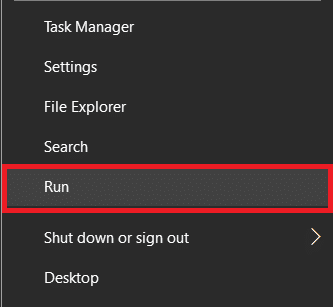
2. Digitare tpm.msc nel campo di testo e fare clic sul pulsante OK.
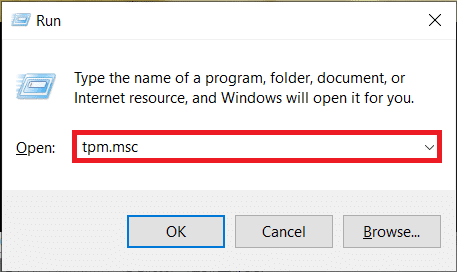
3. Attendere pazientemente l'avvio dell'applicazione Gestione TPM su computer locale, verificare lo stato e la versione della specifica . Se la sezione Stato riflette "Il TPM è pronto per l'uso" e la versione è 2.0, l'app Health Check di Windows 11 potrebbe essere quella in errore qui. La stessa Microsoft ha affrontato questo problema e ha rimosso l'applicazione. Una versione migliorata dell'app Health Check verrà rilasciata in seguito.

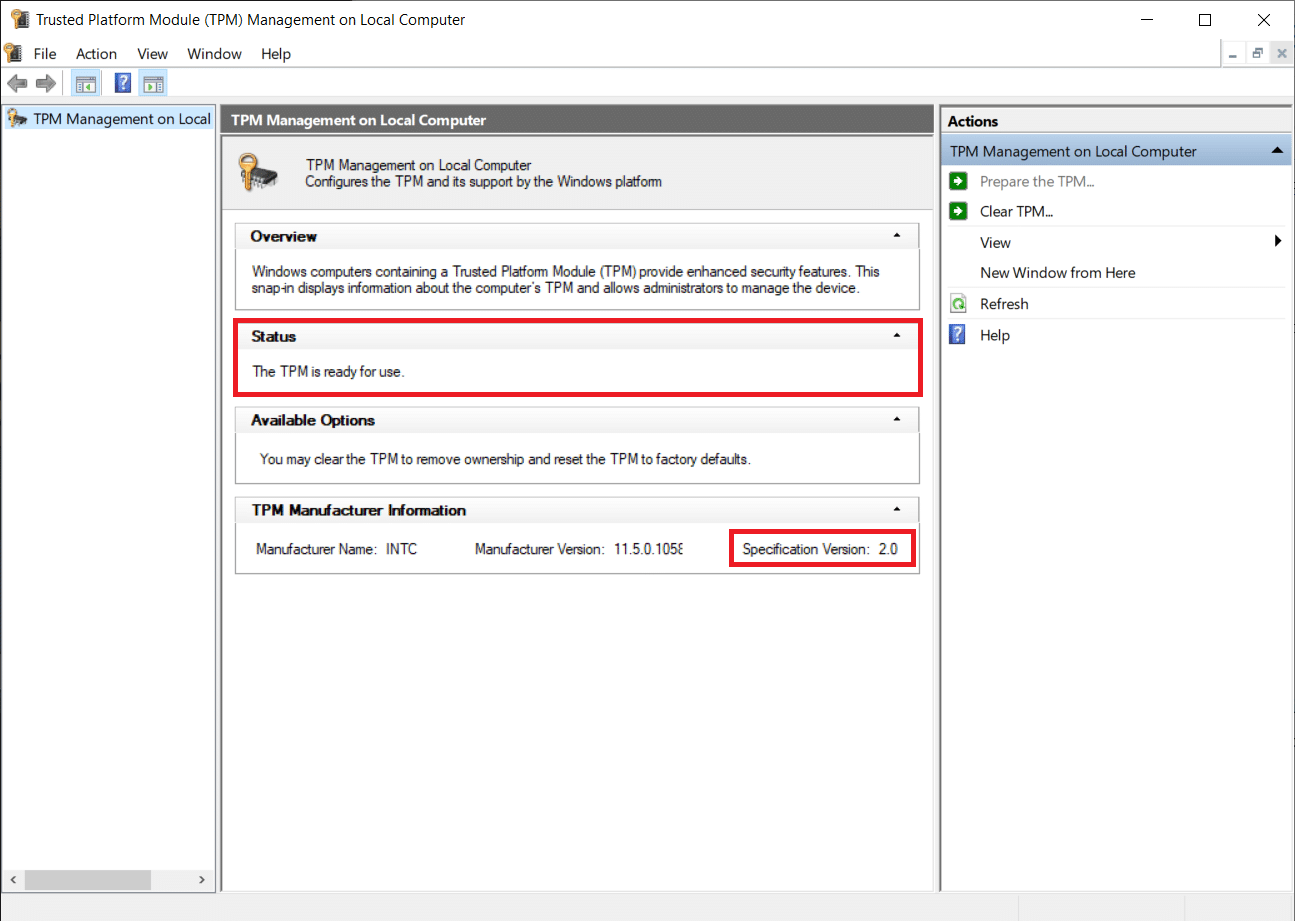
Leggi anche: Abilita o disabilita l'accesso sicuro in Windows 10
Tuttavia, se lo stato indica che il TPM è disattivato o non può essere trovato, attenersi alla seguente procedura per abilitarlo:
1. Come accennato in precedenza, il TPM può essere abilitato solo dal menu BIOS/UEFI, quindi inizia chiudendo tutte le finestre dell'applicazione attive e premi Alt + F4 una volta che sei sul desktop. Scegli Spegni dal menu di selezione e fai clic su OK.
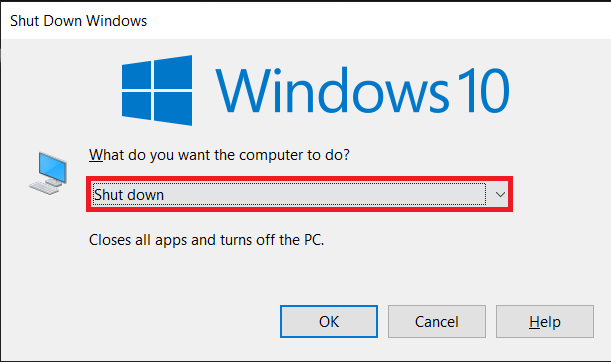
2. Ora riavvia il computer e premi il tasto BIOS per accedere al menu. La chiave del BIOS è unica per ogni produttore e può essere trovata eseguendo una rapida ricerca su Google o leggendo il manuale utente. Le chiavi BIOS più comuni sono F1, F2, F10, F11 o Canc.
3. Una volta entrati nel menu del BIOS, trovare la scheda/pagina Security e passare ad essa utilizzando i tasti freccia della tastiera. Per alcuni utenti, l'opzione Sicurezza si trova in Impostazioni avanzate.
4. Quindi, individuare le impostazioni del TPM . L'etichetta esatta può variare; ad esempio, su alcuni sistemi dotati di Intel, potrebbe essere "PTT", "Intel Trusted Platform Technology" o semplicemente "TPM Security" e "fTPM" su macchine AMD.
5. Impostare lo stato del dispositivo TPM su Disponibile e lo stato TPM su Abilitato . (Assicurati di non pasticciare con altre impostazioni relative al TPM.)

6. Salvare le nuove impostazioni TPM e riavviare il computer. Esegui nuovamente il controllo di Windows 11 per confermare se sei in grado di correggere Questo PC non può eseguire l'errore di Windows 11.
Metodo 2: abilitare l'avvio protetto
Secure Boot, come suggerisce il nome, è una funzionalità di sicurezza che consente l'avvio solo di software e sistemi operativi affidabili. Il BIOS tradizionale o l'avvio legacy caricherebbero il bootloader senza eseguire alcun controllo, mentre la moderna tecnologia di avvio UEFI memorizza i certificati Microsoft ufficiali e controlla tutto prima del caricamento. Ciò impedisce al malware di interferire con il processo di avvio e, quindi, si traduce in una maggiore sicurezza generale. (È noto che l'avvio protetto causa problemi durante l'avvio di alcune distribuzioni Linux e altri software incompatibili.)
Per verificare se il tuo computer supporta la tecnologia Secure Boot, digita msinfo32 nella casella Esegui comando (tasto logo Windows + R) e premi invio.
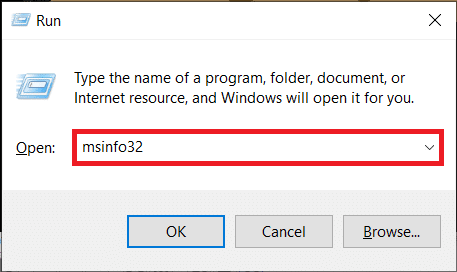
Controllare l'etichetta Stato di avvio protetto .
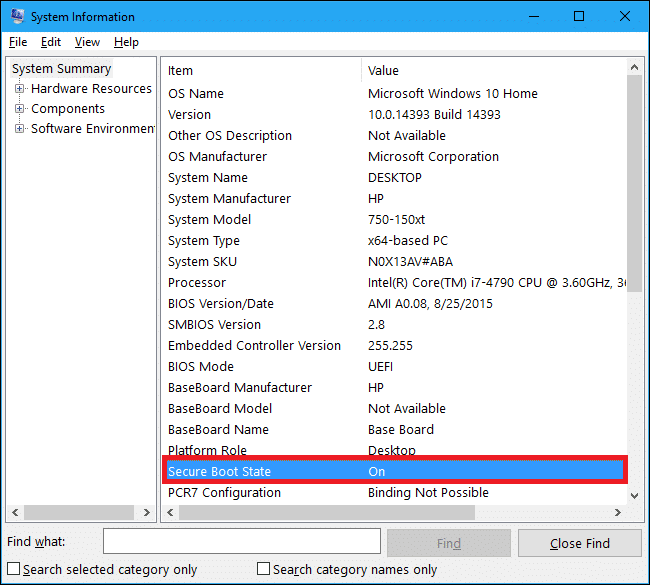
Se si legge "Non supportato", non sarai in grado di installare Windows 11 (senza alcun trucco); d'altra parte, se si legge "Off", segui i passaggi seguenti.
1. Simile a TPM, Secure Boot può essere abilitato dal menu BIOS/UEFI. Seguire i passaggi 1 e 2 del metodo precedente per accedere al menu del BIOS .
2. Passare alla scheda Boot e abilitare Secure Boot utilizzando i tasti freccia.
Per alcuni, l'opzione per abilitare l'avvio protetto si trova all'interno del menu Avanzate o Sicurezza. Dopo aver abilitato Secure Boot, verrà visualizzato un messaggio di richiesta di conferma. Scegli Accetta o Sì per continuare.

Nota: se l'opzione di avvio protetto è disattivata, assicurarsi che la modalità di avvio sia impostata su UEFI e non su Legacy.
3. Salva la modifica ed esci. Non dovresti più ricevere il messaggio di errore "Questo PC non può eseguire Windows 11".
Consigliato:
- Correzione Impossibile enumerare gli oggetti nell'errore del contenitore su Windows 10
- Come abilitare e configurare la crittografia BitLocker su Windows 10
- Correzione dell'errore Wi-Fi "Nessuna connessione Internet, protetta".
- Correggi l'errore di disconnesso del supporto su Windows 10
Microsoft sta giustamente raddoppiando la sicurezza con i requisiti di TPM 2.0 e Secure Boot per eseguire Windows 11. Ad ogni modo, non preoccuparti se il tuo computer attuale non soddisfa i requisiti minimi di sistema per Windows 11, poiché le soluzioni alternative ai problemi di incompatibilità lo faranno sicuramente essere capito una volta rilasciata la build finale per il sistema operativo. Puoi essere certo che tratteremo queste soluzioni alternative ogni volta che saranno disponibili, insieme a molte altre guide di Windows 11.
